- Videti napako csc.exe ni prav zabavno, vendar vam bo ta vodnik zagotovo pomagal hitro odpraviti.
- Če želite začeti odpravljati to težavo, preverite, ali je datoteka CSC.exe prisotna v upravitelju opravil.
- Obiščite in raziščite naš temeljit Windows 10 Napake Fix Hub za lažje sledljive vodnike.
- Oglejte si naš podroben Odpravite razdelek o napakah v datoteki Exe za več vodnikov o tej temi.

Ta programska oprema bo zagotovila, da bodo vaši gonilniki delovali in vas tako varovala pred pogostimi napakami računalnika in okvaro strojne opreme. Preverite vse svoje voznike zdaj v treh preprostih korakih:
- Prenesite DriverFix (preverjena datoteka za prenos).
- Kliknite Zaženite optično branje najti vse problematične gonilnike.
- Kliknite Posodobi gonilnike da dobite nove različice in se izognete sistemskim okvaram.
- DriverFix je prenesel 0 bralci ta mesec.
Napaka csc.exe se lahko prikaže zaradi neuspešnih sprememb namestitve v Microsoftov vizualni studio
Prevajalnik ukazne vrstice .NET ali Visual C # med izvajanjem posodobitve ali celo med preoblikovanjem sistema.Če naletite na napako csc.exe, morate pravilno odpraviti težavo, ker je samodejno izklopila računalniški sistem. Da bi se izognili morebitni dodatni škodi na računalniku, se naučite odpraviti napako csc.exe s pomočjo spodnjega vodnika.
Kako lahko odpravim napako csc.exe v sistemu Windows?
1. Preverite, ali datoteka CSC.exe deluje v procesih
- Zaženite okno upravitelja opravil s pritiskom na CTRL+ ALT + tipke za brisanje.
- Kliknite na Upravitelj opravil možnost za zagon programa.
- Kliknite na Procesizavihekin se pomikajte, dokler ne najdete csc.exe.
- Z desno miškino tipko kliknite csc.exe in izberite Lastnosti.
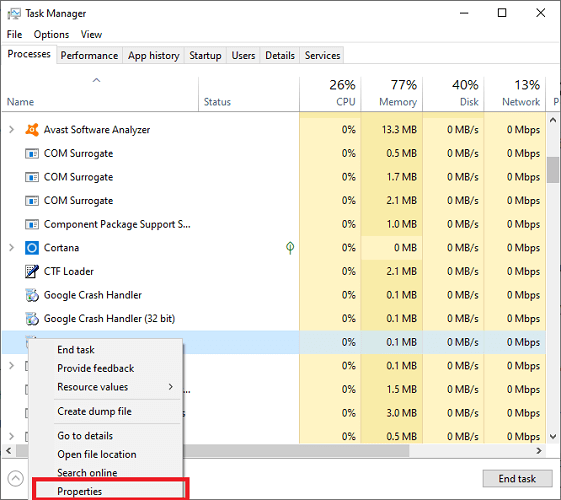
- Če je ta datoteka prisotna v c: \ windows ali c: \ windows \ system32 lokacija poti, potem je to zagotovo slab program. Velikost datoteke je običajno velika 48 kilobajtov.
Opomba: Ker smo uspeli prepoznati težavo z zgoraj opisano rešitvijo, lahko zdaj raziščete naslednje rešitve za rešitev te težave.
2. Če želite odpraviti napako csc.exe, opravite posodobitev sistema Windows
- Pritisnite gumb Windows, da odprete meni Start.
- Tip Nadgradnja v pogovorno okno za iskanje in pritisnite vnesite.
- Kliknite preveri posodobitve ko se odpre pogovorno okno za posodobitev sistema Windows.
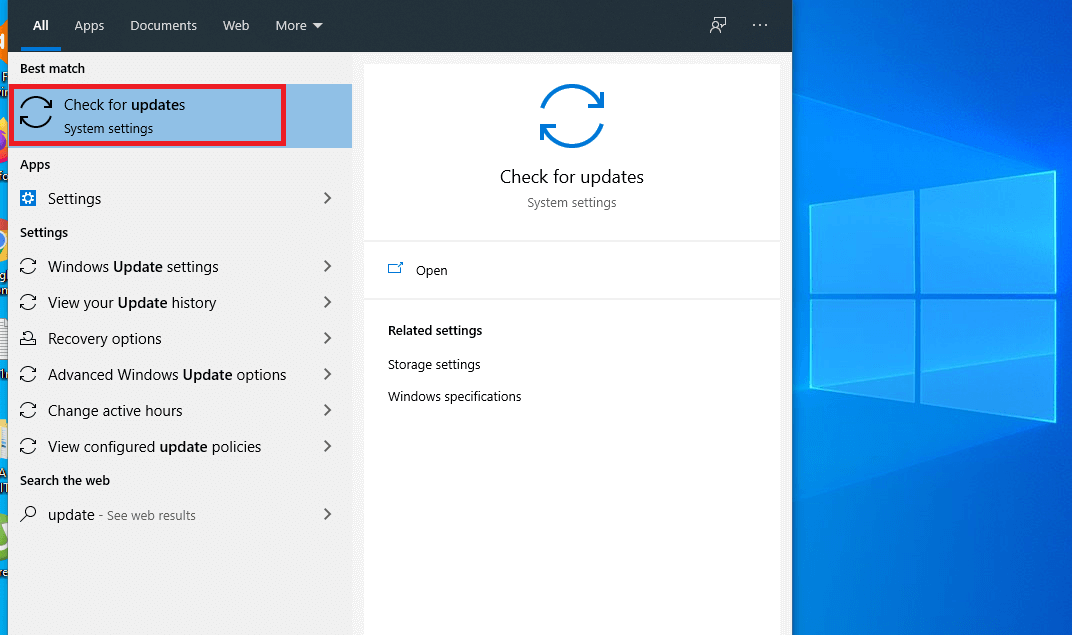
-
Kliknite na Install posodobitve.
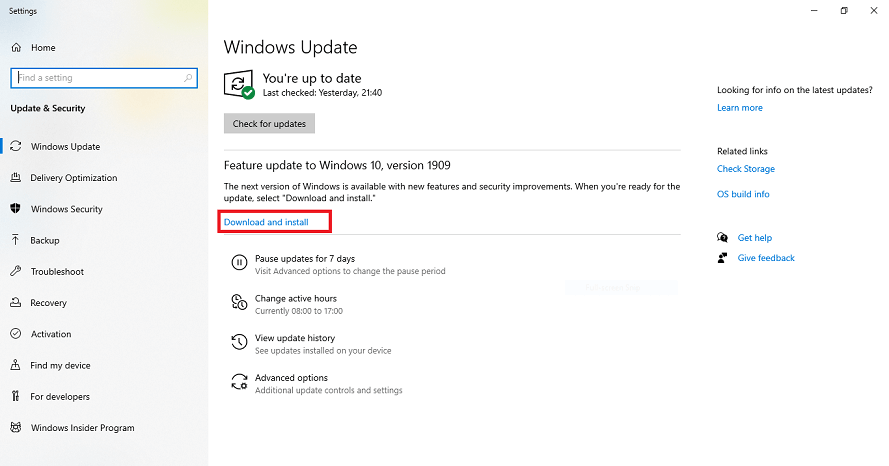
- Po namestitvi posodobitve znova zaženite računalnik.
3. Izvedite obnovitev sistema
Če imate še vedno dostop do namizja, lahko sistemske spremembe povrnete s pomočjo obnovitvene točke s temi koraki:
- S pritiskom gumba za zagon sistema Windows se pomaknite do menija Windows.
- Nato vnesite obnovitev sistema v pogovornem oknu za iskanje.
- Prikaže se rezultat iskanja Obnovitev sistema. Kliknite nanjo.
- Pod zavihkom zaščite sistema kliknite Obnovitev sistema .
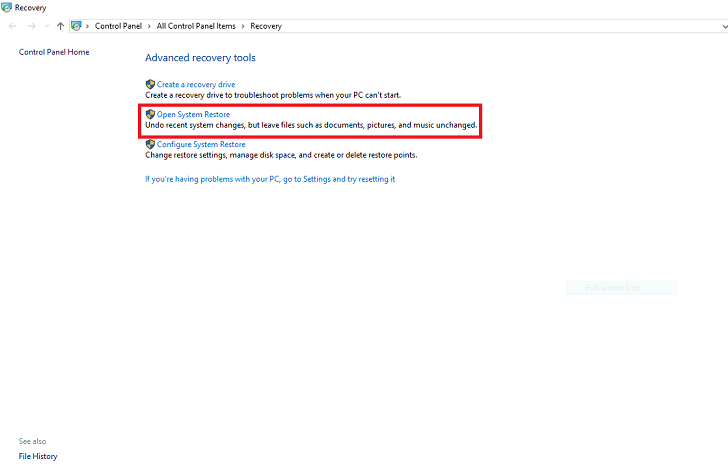
- Nadaljujte z izbiro Naslednji .
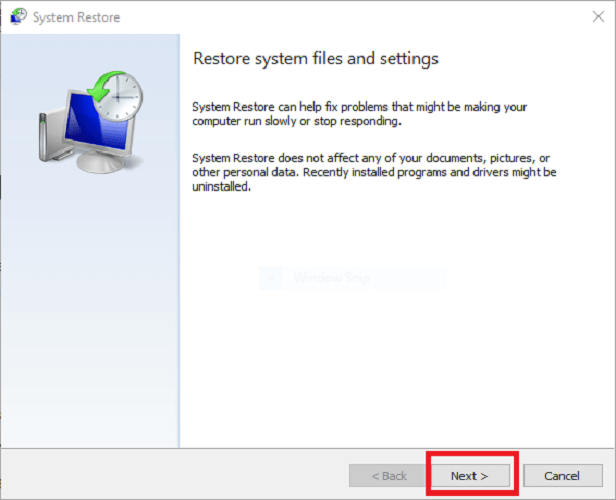
- Izberite obnovitveno točko pred napaka csc.exe zgodilo.
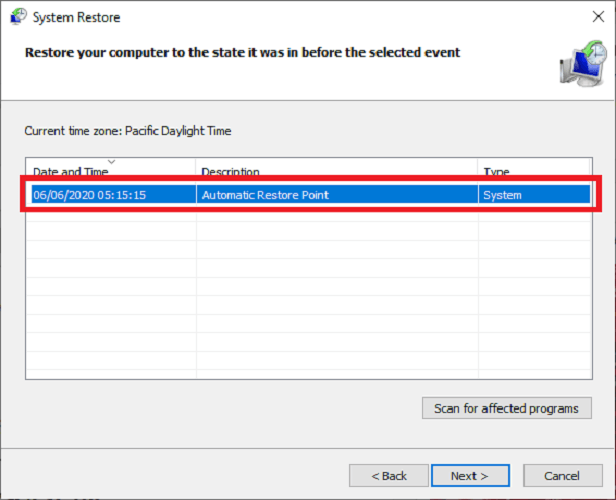
- Če si želite ogledati programe, ki bodo izgubljeni pred ustvarjanjem obnovitvene točke, izberite Poiščite prizadete programe .
- Nato izberite Zapri in kliknite Naslednji.
- Kliknite Končaj .
Opomba: Obnovitev sistema bo računalnik vrnila v prejšnje stanje. Ko dokončate korake.
4. Znova registrirajte datoteko csc.exe v računalniku s sistemom Windows
Za izvajanje te naloge morate naložiti in namestiti ogrodje .NET z Microsoftovega spletnega mesta. Vključuje prevajalnik C #, ki je označen kot csc.exe
- Pomaknite se do menija Start in v pogovorno okno za iskanje vnesite Run.
- Ko zaženete okna odprite, vnesite cmd in pritisnite Enter.

- Tip regsvr32csc.exe in pritisnite Enter ponovno.
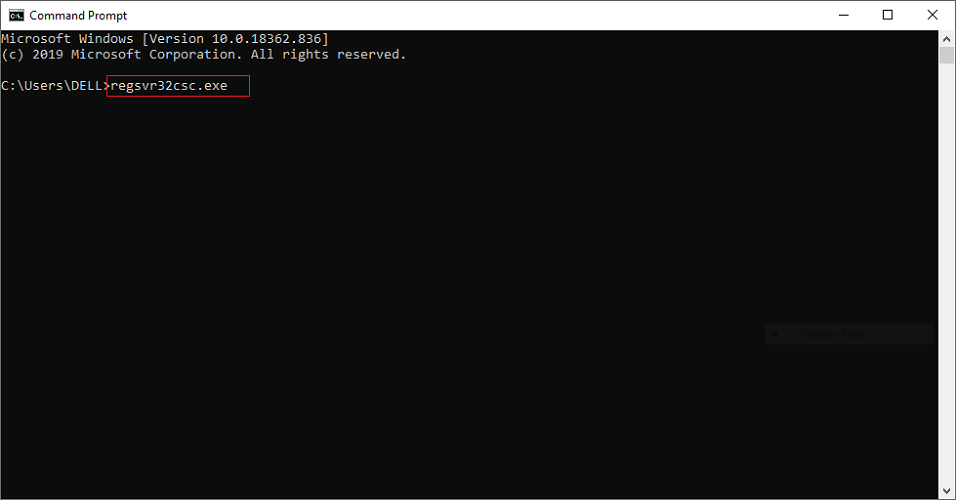
- Dokončajte postopek z vnovičnim zagonom sistema.
V mnogih podobnih primerih je zamenjava poškodovane ali manjkajoče datoteke csc.exe pomagala odpraviti napako csc.exe. Upamo, da vam je ta vodnik pomagal rešiti tudi to težavo.
Pustite komentarje pod tem vodnikom za neposredno interakcijo z našo ekipo.


